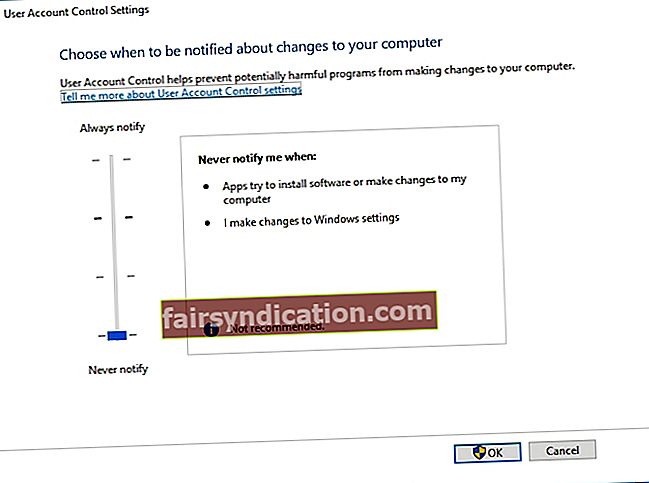Microsoft Insideri programmi liikmeks saamise suurepärane asi on juurdepääs uutele funktsioonidele juba enne nende turule tulekut. Selle programmi õnnelikud liikmed naudivad nüüd Windows 10 ehitust 14383, samal ajal kui laiem avalikkus saab sellest pilgu vaid veebiarvustustes ja ajaveebipostitustes. Kuid mitte kõik Insiderid pole suutnud seda edukalt alla laadida ja installida. Uut Windowsi versiooni alla laadides tekkis paljudel neist 0x80246007 veakood.
Mis on veakood 0x80246007?
Enne kui õpime Windowsi värskenduse veakoodi 0x80246007 parandama, on kõige parem saada paremini aru, milles probleem on ja miks see ilmneb. Paljud Insideri liikmed teatasid, et nad otsisid uusi Windowsi värskendusi, kui ilmnes tõrge 0x80246007. Teiselt poolt on ka suur protsent kasutajaid, kes mainisid, et sama probleem juhtus siis, kui nad olid proovinud Windows 10 installida.
Selle kirjutamise seisuga pole Microsoft veel avaldanud ametlikku avaldust selle kohta, mis probleemi põhjustas. Siiski on võimalik, et tõrge 0x80246007 tuleneb mõnest järgnevast:
- Windows Update'i andmebaas on rikutud.
- Windowsi protsess häirib Windows Update'i komponenti.
Õnneks on selle probleemi lahendamiseks mitmeid meetodeid. Kui soovite teada saada, kuidas Windowsi värskenduse veakoodi 80246007 parandada, uurige kindlasti seda blogipostitust.
1. meetod: viirusetõrjeprogrammi kontrollimine
Kui viga 0x80246007 ilmub Windows 10 uusima versiooni allalaadimise ajal, on võimalik, et teie viirusetõrjel on sellega midagi pistmist. Tõsi, viirusetõrjeprogrammid on tänapäeval vajalikud. Mõned neist ei ole siiski absoluutselt ühilduvad Windows 10 teatud värskendustega. Järelikult hakkavad ilmnema paljud muud probleemid.
Paljud Insideri liikmed teatasid, et vea põhjustas McAfee. Mida nad tegid, oli selle kolmanda osapoole viirusetõrje tulemüüri keelamine ja nad said probleemi lahendada. Kui kasutate mõnda muud turbeprogrammi, võite proovida selle tulemüüri keelata ja seejärel kontrollida, kas see probleemist vabaneb. Kui see probleemi ei lahenda, on soovitatav viirusetõrjevahend täielikult keelata. Kui viga ei kao, peate võib-olla oma viirusetõrje desinstallima.
Kui olete vea 0x80246007 parandanud, võiksite kaaluda muid viirusetõrjevõimalusi. Teil on mitu head valikut, kuid soovitame tungivalt Auslogics Anti-Malware. Selle usaldusväärse tööriista suurepärane külg on see, et see tuvastab pahatahtlikke esemeid, mille olemasolu pole kunagi kahtlustanud. Peale selle on see loodud ühilduma Windows 10-ga ja see ei lähe vastuollu teie peamise viirusetõrjega. Niisiis, saate ikkagi oma arvuti turvata, nautides Windows 10 uusimate versioonide eelvaadet.

2. meetod: lasete BITS-teenusel automaatselt töötada
- Avage dialoogiboks Käivita, vajutades klaviatuuril Windows Key + R.
- Sisestage “services.msc” (jutumärke pole) ja vajutage sisestusklahvi.
- Otsige tausta intelligentset ülekandeteenust (BITS) ja seejärel paremklõpsake seda.
- Valige Atribuudid.
- Minge vahekaardile Üldine ja valige Start-up Type kõrval olevast rippmenüüst Automatic (Delayed Start).
- Klõpsake nuppu Start ja seejärel muudatuste salvestamiseks nuppu Rakenda.
3. meetod: faili Repair.bat loomine
- Avage Notepad ja kleepige ükskõik milline allolevatest käsurühmadest:
netopeatus wuauserv
cd% systemroot% \ SoftwareDistribution
ren Laadige alla Download.old
neto algus wuauserv
netopeatused
neto stardibitid
või
netopeatus wuauserv
cd% systemroot% \ SoftwareDistribution
ren Laadige alla Download.old
neto algus wuauserv
netopeatused
neto stardibitid
netopeatus krüptsvc
cd% systemroot% \ system32
ren catroot2 catroot2old
neto algus krüptsvc
- Minge File ja klõpsake siis Save As.
- Sisestage failinimeks „Repair.bat” (jutumärgid puuduvad). Ärge unustage klõpsata rippmenüü Salvesta tüübina ja valida Kõik failid. Salvestage fail töölauale.
- Minge oma töölauale ja paremklõpsake äsja loodud failil Repair.bat.
- Valige Käivita administraatorina.
- Proovige installida Windows 10 järk. Kui olete selle edukalt installinud, kustutage fail Repair.bat.
4. meetod: Windows Defenderi tulemüüri teenuse kontrollimine
Kui teil on tõrke 0x80246007 tõttu probleeme Windows 10 järkude installimisega, võiksite kontrollida, kas teie Windows Defenderi tulemüüriteenus töötab. Väärib märkimist, et Windows Update nõuab seda teenust. Seega, kui see on keelatud, võib ilmneda viga 0x80246007 ja paljud muud probleemid. Windows Defenderi tulemüüri teenuse kontrollimiseks järgige neid juhiseid.
- Klõpsake tegumiribal ikooni Otsi.
- Sisestage „services” (jutumärke pole) ja vajutage sisestusklahvi.
- Näete saadaolevate teenuste loendit. Otsige Windows Defenderi tulemüüri.
- Vaadake Windows Defenderi tulemüüri teenuse olekut. Kui näete, et see ei tööta, paremklõpsake seda ja valige seejärel valikute hulgast Alusta.
- Kui olete Windows Defenderi tulemüüri käivitanud, kontrollige, kas olete veast 0x80246007 lahti saanud.
5. meetod: kasutajakonto kontrolli sätete muutmine
Mõne Insideri programmi liikme sõnul suutsid nad probleemi lahendada, muutes oma kasutajate juhtimisseadeid. Kasutajakonto kontrolli kaudu saab inimene kasutada administraatoriõigusi ja blokeerida teisi kasutajaid ja rakendusi teatud ülesannete täitmisel.
Kuigi paljud Windowsi kasutajad peavad seda funktsiooni käepäraseks, on mõned Insideri liikmed teatanud, et see võib põhjustada ka vea 0x80246007. Niisiis on probleemi üheks lahenduseks kasutajakonto kontrolli keelamine. Seda saate teha järgides neid samme:
- Vajutage klaviatuuril klahve Windows Key + S.
- Tippige "kasutajakonto kontroll" (jutumärke pole) ja vajutage sisestusklahvi.
- Kui aken on avatud, näete liugurit. Liigutage see lõpuni jaotisse Never Notify.
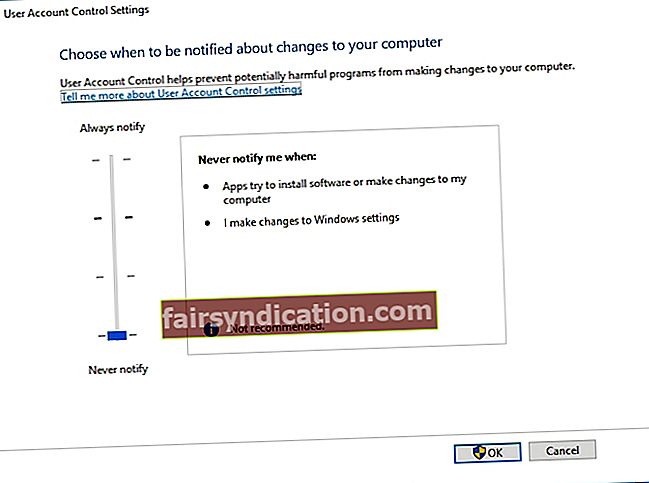
- Salvestage muudatused, klõpsates nuppu OK.
6. meetod: Windows Update'i tõrkeotsingu kasutamine
Võite proovida ka tõrke 0x80246007 eemaldamist, käivitades tõrkeotsingu. Windows 10 üks suurepäraseid külgi on see, et see sisaldab mitmesuguseid tõrkeotsinguid, mis suudavad teie arvutis levinud probleemid automaatselt lahendada. Järgige alltoodud juhiseid:
- Minge oma tegumiribale ja klõpsake ikooni Otsi.
- Sisestage veaotsing (jutumärke pole) ja vajutage sisestusklahvi.
- Klõpsake paremal paanil nuppu Windows Update.
- Klõpsake käsul Käivita tõrkeotsing.
- Vea 0x80246007 parandamise alustamiseks järgige ekraanil kuvatavaid juhiseid.

7. meetod: puhta alglaadimise sooritamine
Samuti võivad kolmandate osapoolte rakendused teie süsteemi segada, põhjustades mitmesuguseid probleeme, sealhulgas tõrke 0x80246007. Sellisel juhul peate tuvastama ja eemaldama konkreetse probleemiga seotud programmi. Võite valida mitmete meetodite vahel, kuid ideaalne on puhas alglaadimine. Seda on suhteliselt lihtne teha. Peate lihtsalt järgima alltoodud samme:
- Avage dialoog Käivita, klõpsates klaviatuuril nuppu Windows Key + R.
- Tippige “msconfig” (jutumärke pole) ja vajutage sisestusklahvi.
- Minge vahekaardile Teenused.
- Akna allosas näete Peida kõik Microsofti teenused. Veenduge, et see oleks valitud.
- Klõpsake nuppu Keela kõik.
- Liikuge vahekaardile Startup ja seejärel klõpsake nuppu Open Task Manager.
- Nüüd näete käivitamisrakenduste loendit. Minge loendi esimesele kirjele ja paremklõpsake sellel.
- Valige menüüst Keela. Korrake seda protsessi kõigi rakenduste jaoks.
- Väljuge tegumihaldurist ja minge tagasi süsteemi konfiguratsiooni aknasse.
- Salvestage muudatused, klõpsates nuppu Rakenda ja OK. Taaskäivitage arvuti.
Kontrollige, kas viga 0x80246007 on kadunud. Kui see nii on, tähendab see, et probleemi põhjustas just üks käivitamisrakendustest. Nüüd saate teenuseid ja rakendusi lubada, kasutades ülaltoodud samme. Teiselt poolt, kui viga ilmub uuesti, peate võib-olla tuvastama konkreetse rakenduse, mis probleemi põhjustab. Probleemi püsivaks lahendamiseks keelake ja eemaldage rakendus.
Kas olete proovinud mõnda meie lahendust?
Andke tulemustest teada, kommenteerides allpool!